Si të instaloni një printer në Windows 10

Mësimi për instalimin e një printeri në Windows 10, duke përfshirë printerët Wi-Fi dhe ata lokalë. Udhëzime hap pas hapi dhe zgjidhje për problemet e zakonshme.
Nëse bateria e pajisjes suaj duket se shkarkohet më shpejt seç duhet, ekrani i integruar i përdorimit të energjisë në Windows 10 mund të ndihmojë. Kjo ju lejon të shihni se cilat nga aplikacionet tuaja përdorin më shumë bateri. Nëse njëri po përdor shumë më shumë se të tjerët, mund të kufizoni aktivitetin e tij në sfond për të kursyer energji.
Metrikat e konsumit të energjisë së aplikacionit të Windows gjenden në kategorinë "System" të aplikacionit Cilësimet. Hapni faqen "Bateria" për të parë një përmbledhje të statusit aktual të baterisë së pajisjes tuaj. Në krye të faqes, do të shihni kapacitetin e mbetur të baterisë së pajisjes tuaj dhe kohën e parashikuar të funksionimit të saj. Nën këtë, klikoni "Përdorimi i baterisë sipas aplikacionit" për të hapur ekranin e konsumit të aplikacionit.
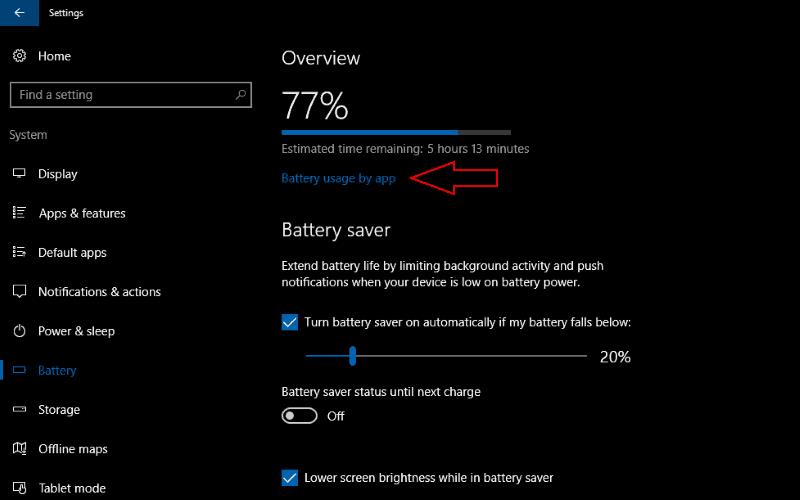
Kjo ju lejon të monitoroni konsumin e energjisë së çdo aplikacioni që funksionon në kompjuterin tuaj. Aplikacionet në këtë ekran renditen sipas përqindjes së përdorimit të baterisë që ato përbëjnë. Aplikacionet që kanë përdorur më shumë energji baterie shfaqen në krye, duke ju lejuar të identifikoni menjëherë shkelësit më të këqij.
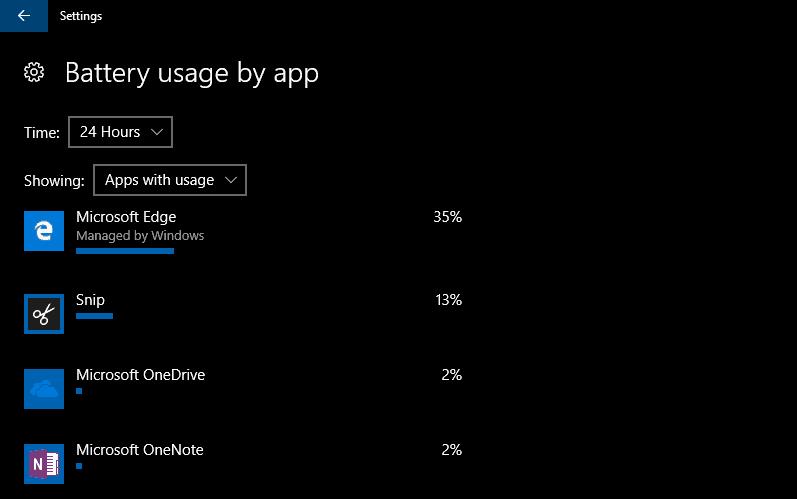
Si parazgjedhje, Windows do të shfaqë të dhëna nga 24 orët e fundit për aplikacionet që kanë përdorur energjinë e baterisë. Ju mund ta ndryshoni këtë me menutë rënëse "Time" dhe "Showing" në krye të ekranit. Kategoria "Aplikacionet e lejuara gjithmonë" në menynë "Duke shfaqur" ju lejon të filtroni rezultatet për të shfaqur vetëm aplikacionet që mund të funksionojnë vazhdimisht në sfond. Kjo ju lejon të kufizoni shpejt çdo shkarkim të baterisë që përjetoni ndërsa jeni në gatishmërinë e lidhur ose në modalitetin e gjumit hibrid.
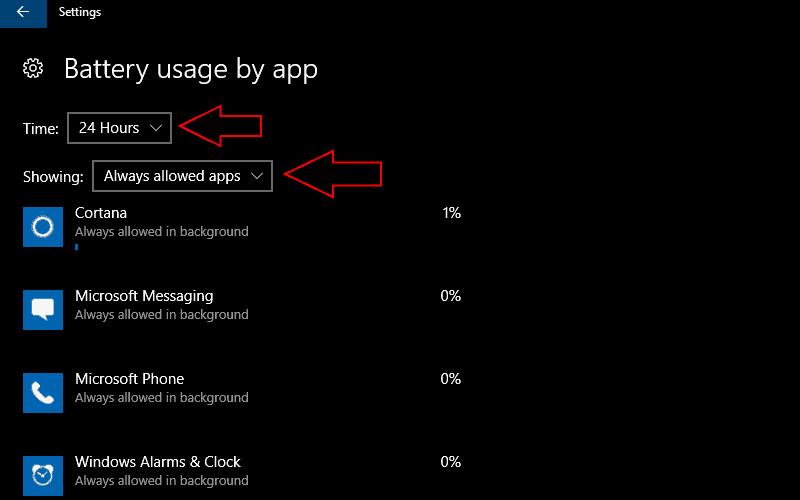
Nëse gjeni se një aplikacion përdor më shumë energji sesa do të dëshironit, klikoni në emrin e tij për të ulur aktivitetin e tij. Në këtë meny, ju mund të zgjidhni nëse një aplikacion është "Gjithmonë i lejuar në sfond", "Menaxhohet nga Windows" ose "Nuk lejohet kurrë në sfond".
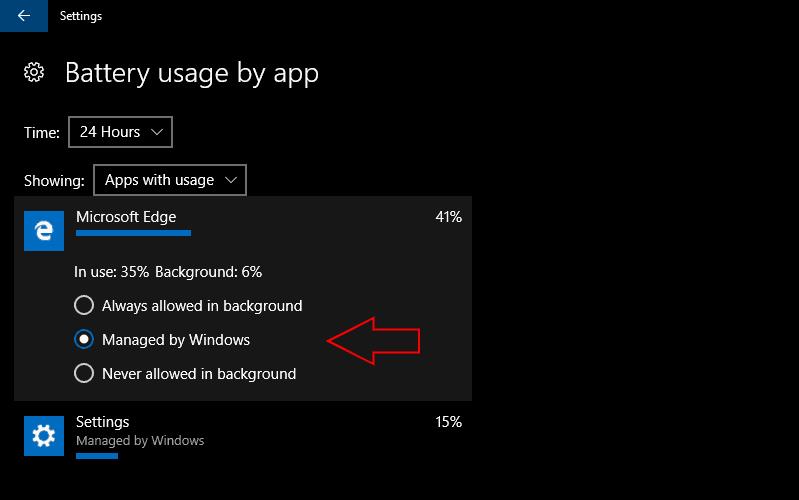
Kjo e fundit do ta pengojë atë të funksionojë kur nuk përdoret në mënyrë aktive, duke ju kursyer potencialisht energji, por duke ju penguar të merrni njoftime për aplikacionet. Përkundrazi, "Gjithmonë lejohet" heq kufizimet në sjelljen në sfond të një aplikacioni, duke i dhënë atij lirinë për të përdorur harduerin e pajisjes sa herë që i nevojitet. Si parazgjedhje, do të përdoret opsioni "Menaxhuar nga Windows". Kjo lejon sistemin operativ të rregullojë në mënyrë inteligjente praninë e një aplikacioni në sfond.
Një mënyrë për të hequr shpejt pak më shumë kohë funksionimi nga një bateri pothuajse e zbrazët është përdorimi i "Kursyesit të baterisë". Kjo mund të aktivizohet nga Qendra e Veprimit ose faqja e baterisë te "Cilësimet". Këtu mund të rregulloni kur "Kursyesi i baterisë" aktivizohet automatikisht. Duhet të mbani mend se aplikacionet e vendosura në "Gjithmonë lejohen në sfond" mund të vazhdojnë të funksionojnë edhe kur "Kursyesi i baterisë" është aktiv. Nëse keni ende probleme me shkarkimin e baterisë pas rregullimit të aplikacioneve dhe përdorimit të "Kursyesit të baterisë", mund të provoni të krijoni një raport të baterisë për të kërkuar probleme harduerike.
Mësimi për instalimin e një printeri në Windows 10, duke përfshirë printerët Wi-Fi dhe ata lokalë. Udhëzime hap pas hapi dhe zgjidhje për problemet e zakonshme.
Një rrjedhje e kujtesës në Windows 10 ndodh kur një aplikacion që po përdorni nuk i ktheu burimet në sistemin tuaj kur mbaroni së përdoruri atë aplikacion. Kur kjo ndodh, nuk mund të punoni me detyra të tjera në kompjuterin tuaj, pasi kompjuteri nuk ka RAM të mjaftueshëm për të punuar.
Kur i referohemi cloud, ne po flasim për një sistem ruajtjeje që mban të dhënat e ruajtura dhe të aksesueshme në internet. Vitet e fundit, Google Drive, Dropbox, iCloud dhe opsione të tjera të ngjashme të përshtatshme për ruajtjen e të dhënave kanë bindur përdoruesit për përfitimet e një serveri cloud.
Nëse keni instaluar ose përditësuar së fundmi Windows 10, mund të keni disa probleme me WiFi. Ne jemi këtu për të ndihmuar.
Nëse përdorni Windows 10 dhe shfletuesin e ri të Microsoft Edge, mund të pyesni veten se si mund të çaktivizoni Adobe Flash. Si parazgjedhje, Microsoft Edge ka mbështetje të integruar për Adobe Flash, kështu që në thelb është i aktivizuar gjatë gjithë kohës.
Pavarësisht nëse planifikoni të përmirësoni kompjuterin tuaj Windows XP, Vista, 7 ose 8 në Windows 10 ose të blini një kompjuter të ri me Windows 10 të para-instaluar, mund të përdorni Windows Easy Transfer për të kopjuar të gjithë skedarët dhe cilësimet tuaja nga kompjuteri juaj i vjetër ose versioni i vjetër i Windows në pajisjen tuaj të re me Windows 10. Në këtë artikull, do t'ju përshkruaj hapat për të konfiguruar Windows Easy Transfer.
Është e zakonshme, por e vërtetë. Gjërat e vogla në jetë mund të na sjellin gëzim të jashtëzakonshëm: hapat e parë të një fëmije, një biftek i gatuar në mënyrë perfekte ose pamja e një imazhi të freskët e të bukur si sfondi i desktopit të kompjuterit tuaj.
Që kur Apple "huazoi" konceptin e një ndërfaqeje grafike nga Xerox dhe Microsoft gjithashtu e "huazoi" atë me radhë, treguesi i miut ka qenë një pjesë qendrore e mënyrës se si ne ndërveprojmë me kompjuterët tanë. Pra, imagjinoni tronditjen e nisjes së kompjuterit tuaj për të zbuluar se nuk ka fare tregues të miut.
Nëse dëshironi të hiqni Microsoft Edge nga kompjuteri juaj Windows 10, duhet ta lexoni këtë. Në përgjithësi, nuk është një ide e mirë të çaktivizoni plotësisht Edge - mund të shkaktojë probleme të padëshiruara me sistemin tuaj operativ.
Kur klikoni në butonin Start në Windows 10, do të shihni se ndërfaqja është e ndarë në tre seksione të veçanta: butonat e vegjël në anën e majtë, lista e aplikacioneve dhe programeve në mes dhe pllakat statike ose dinamike në të djathtë. - ana e dorës. Ju mund të personalizoni mjaft gjëra në lidhje me pamjen dhe ndjesinë e menysë Start, duke përfshirë listën e dosjeve ose lidhjeve që shfaqen në atë menu në të majtë.
Siç e përmenda më parë në një artikull që krahason Windows 7 me Windows 10, Task Manager është ridizajnuar plotësisht. Tani është shumë më e thjeshtë për t'u përdorur si parazgjedhje, por nëse vërtet dëshironi t'i merrni të gjitha detajet si më parë, prapë mund t'i merrni ato.
Pothuajse të gjitha versionet e reja të Windows kanë shumë komponentë që janë marrë nga versionet e mëparshme të OS. Shumicën e kohës, është një version më i mirë i softuerit të vjetër.
Sistemet operative moderne përdorin më shumë burime se kurrë më parë. Zakonisht, ky nuk është problem pasi platforma si Windows, macOS dhe shumica e shpërndarjeve Linux janë të optimizuara për pajisje kompjuterike moderne.
Nëse keni një rrjet kompjuterash në shtëpinë ose vendin tuaj të punës, një nga gjërat që duhet të kontrolloni është se cilët përdorues ose aplikacione mund të ndryshojnë gjërat në atë sistem. Një mënyrë për të parandaluar ndryshimet e paautorizuara është të kesh një person si administrator të rrjetit.
Nëse keni përdorur Windows 10 dhe nuk keni filluar të përdorni Cortana, mund të jeni të interesuar ta provoni. Në thelb është versioni i Microsoft-it i Siri dhe Google Assistant, por i integruar direkt në Windows.
Shfaqja e karaktereve në ekran disa sekonda pasi i shtypni në tastierë mund t'ju ngadalësojë dhe të ulë produktivitetin tuaj. Shumë faktorë e bëjnë të shkruarit të mos sinkronizohet në pajisjet Windows.
Si e di Windows se cilin aplikacion ose program duhet të përdorë për të hapur të gjitha llojet e ndryshme të skedarëve në kompjuterin tuaj. Bëhet fjalë për shoqatat e skedarëve.
Nëse dëshironi të krijoni një dokument të ri me tekst të veçantë, mund të mendoni për instalimin e një fonti të ri. Këto mund të gjenden në internet falas, si pjesë e një grupi shkronjash ose për blerje.
Clipboard i Windows është një veçori e dobishme që ekziston prej vitesh. Kjo ju lejon të kopjoni deri në 25 artikuj, duke përfshirë tekstin, të dhënat ose grafika, dhe t'i ngjisni ato në një dokument ose sende me pin që përdorni rregullisht.
Në Windows 10, Firewall i Windows nuk ka ndryshuar shumë që nga Vista. Në përgjithësi, është pothuajse e njëjtë.
Po përpiqeni të fshini një faqe të zbrazët në Word? Në këtë udhëzues, ne do t
Kjo është një nga pyetjet më të mëdha që bëjnë përdoruesit, nëse mund të shohin kush e ka parë profilin e tyre në Instagram. Mësoni më shumë për mënyrat dhe mjetet që ndihmojnë në monitorimin e vizitorëve të profilit tuaj!
Mësimi për instalimin e një printeri në Windows 10, duke përfshirë printerët Wi-Fi dhe ata lokalë. Udhëzime hap pas hapi dhe zgjidhje për problemet e zakonshme.
Mësoni se si të zhbllokoni dikë në Facebook dhe Messenger lehtësisht me këtë udhëzues të detajuar. Ndiqni hapat e thjeshtë për të rifituar kontaktin me miqtë tuaj të bllokuar.
Dëshironi të fshini lejet e skaduara dhe të rregulloni portofolin e Apple? Ndiqni ndërsa unë shpjegoj në këtë artikull se si të hiqni artikujt nga Apple Wallet.
Pavarësisht nëse jeni i rritur apo i ri, mund t'i provoni këto aplikacione ngjyrosëse për të çliruar kreativitetin tuaj dhe për të qetësuar mendjen tuaj.
Ky udhëzues ju tregon se si të zgjidhni një problem me pajisjen tuaj Apple iPhone ose iPad që shfaq vendndodhjen e gabuar.
Shiko se si mund të aktivizosh dhe menaxhosh "Mos shqetëso" në iPad, në mënyrë që të përqendrohesh në atë që duhet të bësh. Këtu janë hapat që duhen ndjekur.
Shihni mënyra të ndryshme se si mund ta bëni tastierën tuaj iPad më të madhe pa një aplikacion të palës së tretë. Shihni gjithashtu se si ndryshon tastiera me një aplikacion.
A po përballeni me gabimin e iTunes që nuk zbulon iPhone ose iPad në kompjuterin tuaj Windows 11? Provoni këto metoda të provuara për të zgjidhur problemin tani!
























